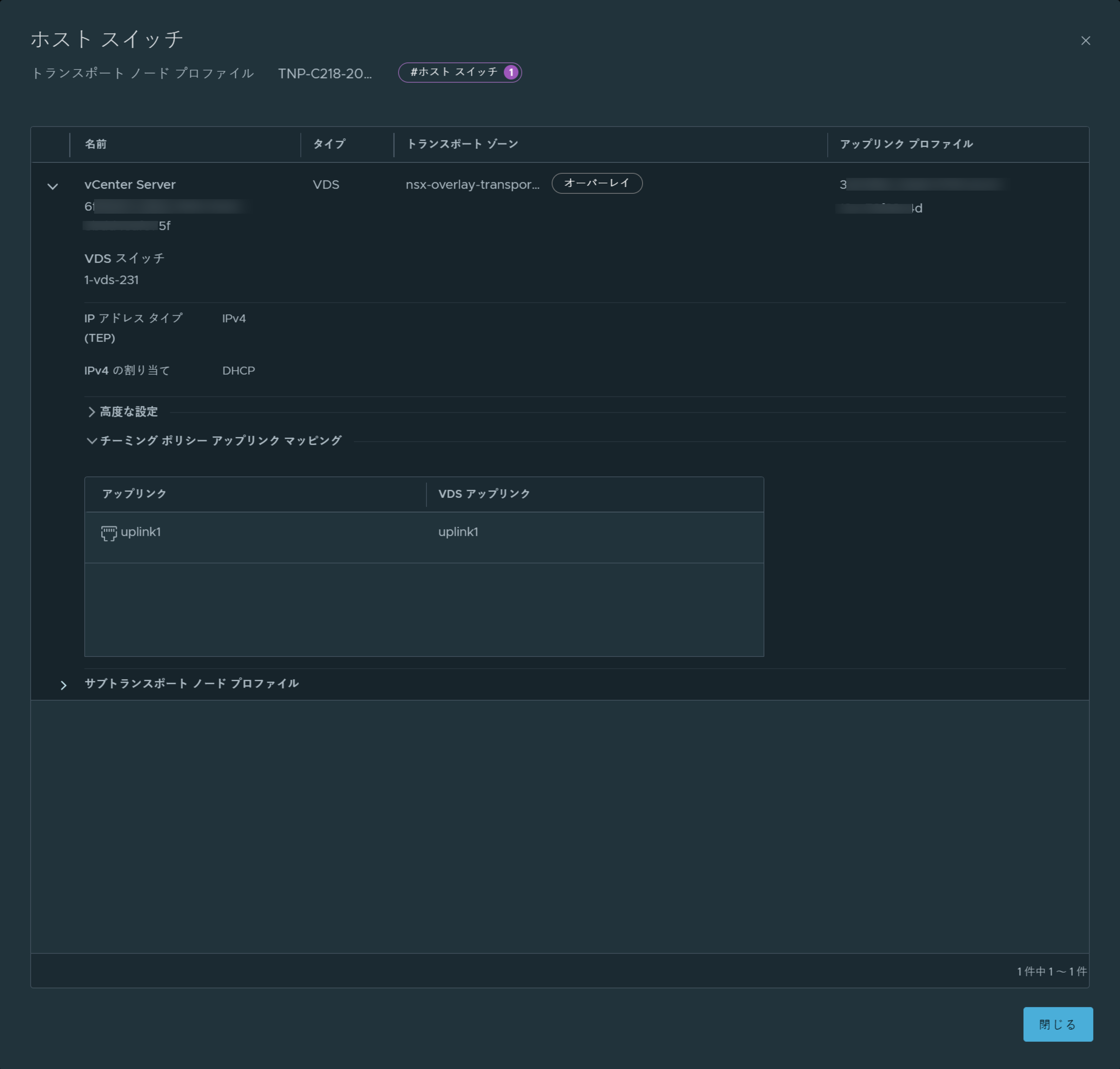個々の ESXi ホストで NSX を構成できます
前提条件
- 準備する個々のホストがパワーオン状態であることを確認します。
- システム要件を満たしていることを確認します。システム要件を参照してください。
- NSX Manager クラスタのすべてのノードで、リバース プロキシ サービスが稼動中になっている必要があります。
確認するには、get service http を実行します。サービスが停止している場合は、各 NSX Manager ノードで restart service http を実行して、サービスを再起動します。サービスが停止している場合は、VMware サポートにお問い合わせください。
- カスタム ポートまたはデフォルト以外のポートに VMware vCenter を展開場合は、次のルールを NSX Manager に適用します。
- ホストの準備を開始する前に、IPv4 ルールを NSX Manager に手動で適用する必要があります。
iptables -A INPUT -p tcp -m tcp --dport <CUSTOM_PORT> --tcp-flags FIN,SYN,RST,ACK SYN -j ACCEPTiptables -A OUTPUT -p tcp -m tcp --dport <CUSTOM_PORT> --tcp-flags FIN,SYN,RST,ACK SYN -j ACCEPT
- ホストの準備を開始する前に、IPv6 テーブル ルールを NSX Manager に手動で適用する必要があります。
ip6tables -A OUTPUT -o eth0 -p tcp -m tcp --dport <CUSTOM_PORT> --tcp-flags FIN,SYN,RST,ACK SYN -j ACCEPTip6tables -A INPUT -p tcp -m tcp --dport <CUSTOM_PORT> --tcp-flags FIN,SYN,RST,ACK SYN -j ACCEPT
- ホストの準備を開始する前に、IPv4 ルールを NSX Manager に手動で適用する必要があります。
- (ロックダウン モードのホスト)vSphere ロックダウン モードの例外リストに期限切れのユーザー アカウント(lldpvim-user など)が含まれている場合、vSphere に NSX をインストールできません。このユーザーは自動的に ESXi に作成され、hostd と通信して LLDP ネイバー情報を取得した後に削除されます。インストールを開始する前に、期限切れのユーザー アカウントをすべて削除してください。ロックダウン モードでアクセス権限を持つアカウントの詳細については、『vSphere セキュリティ ガイド』で「ロックダウン モードでのアクセス権を持つアカウントの指定」を参照してください。
手順
次のタスク
論理スイッチを作成して、論理ポートを割り当てます。『NSX 管理ガイド』の「高度なスイッチング」セクションを参照してください。